Az Emlékeztetők használata iPhone, iPad és iPod touch készüléken
Az iOS 13 és újabb verziókban, illetve az iPadOS rendszerben található Emlékeztetők appal részfeladatokat és mellékleteket tartalmazó emlékeztetőket is létrehozhat, valamint időpont- és helyalapú riasztásokat is beállíthat.
A kezdés előtti teendők
Állítsa be az iCloudot, hogy az emlékeztetők frissüljenek mindegyik készülékén. Nyissa meg a Beállítások appot, koppintson az [Ön neve] > iCloud elemre, majd kapcsolja be az Emlékeztetőket. Minden olyan Apple-készülék Emlékeztetők alkalmazásában megtalálja az összes emlékeztetőjét, amelyeken ugyanazzal az Apple ID azonosítóval van bejelentkezve.
Olvasson részletesen az iCloud-emlékeztetők frissítéséről, miután az iOS 13 vagy újabb verzióra, vagy az iPadOS rendszerre frissített.
Emlékeztetők létrehozása
Nyissa meg az Emlékeztetők alkalmazást.
Koppintson a + Új emlékeztető elemre, majd írja be az emlékeztetőt.
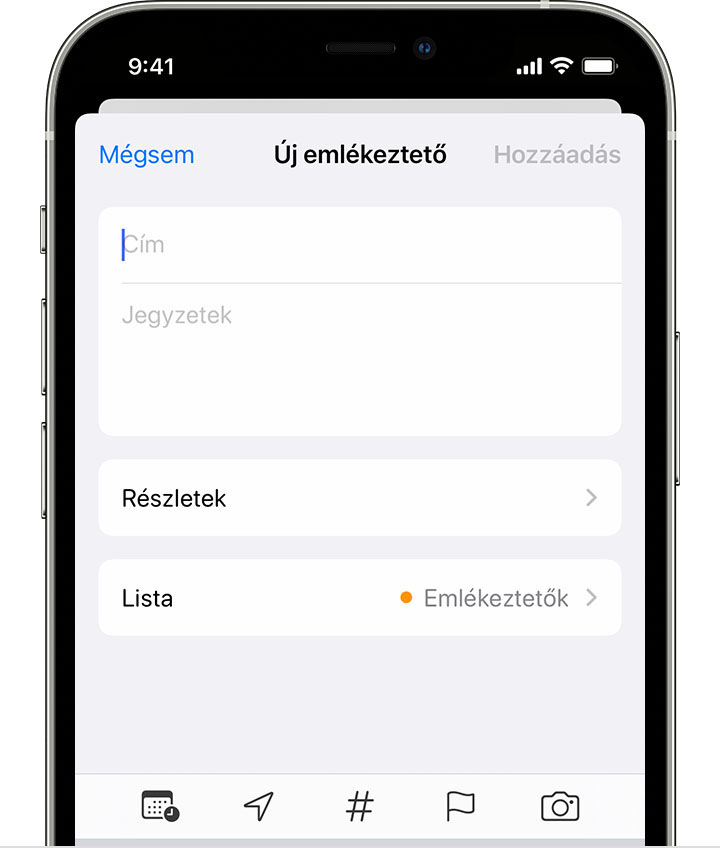
A Főképernyőn elérhető Emlékeztetők widget segítségével emlékeztetőket adhat a legfontosabb tennivalólistákhoz.
Határidő megadása
A koppintva beállíthat egy határidőt az adott emlékeztetőhöz. Választhat a Ma, a Holnap, az Ez a hétvége lehetőségek közül, vagy koppintson a Dátum és idő gombra, és adjon meg egy tetszőleges napot és időpontot.
Ha beállít egy határidőt az egyik emlékeztetőhöz, az értesítés alapértelmezés szerint 9:00 órakor jelenik meg. Ha módosítani szeretné az egész napos emlékeztetőértesítések megjelenési időpontját, nyissa meg a Beállítások alkalmazást, majd koppintson az Emlékeztető elemre. Koppintson az Egész napos emlékeztető szakaszban látható időpontra, majd válasszon egy másik időpontot.
Hely megadása
A koppintva beállíthat egy tartózkodási helyhez kapcsolódó értesítést. Választhat a rendelkezésre álló lehetőségek közül, illetve az Egyéni gombra koppintva megadhat egy tetszőleges helyet, kiválaszthatja, hogy érkezéskor vagy távozáskor szeretne-e értesítést kapni, valamint beállíthatja, hogy pontosan hol szeretne emlékeztetőt kapni.
Ha helyalapú emlékeztetőket szeretne kapni, kapcsolja be a Helymeghatározást. Ehhez nyissa meg a Beállítások appot, koppintson az Adatvédelem és biztonság > Helymeghatározás menüpontra, majd kapcsolja be a Helymeghatározást.
Címke megadása
Koppintson a a címke hozzáadásához. Címkék segítségével gyorsan és automatikusan rendszerezheti az emlékeztetőket kulcsszavak alapján. Ebben a cikkben bemutatjuk a címkék használatát, amelyeket az emlékeztetők rendszerezéséhez használhat.
Emlékeztető megjelölése
A koppintva jelezheti, hogy az adott emlékeztető rendkívül fontos – ezután az emlékeztető szerepelni fog a Megjelölt intelligens listában, az Emlékeztetők alkalmazás főképernyőjén.
Melléklet csatolása
A koppintva adhat hozzá mellékletet az emlékeztetőhöz. Készíthet új fényképet, választhat egyet a fotókönyvtárból, illetve beszkennelhet egy dokumentumot.
Emlékeztetők szerkesztése
A koppintva még több információt és egyéni beállítást megadhat az emlékeztetőnél, például jegyzeteket, URL-címet és prioritást. Az emlékeztető értesítési beállításait is módosíthatja, valamint módosíthatja a listát, amelyhez tartozik.
Emlékeztetés üzenetváltás során
Koppintson egy emlékeztetőre, majd koppintson a .
Kapcsolja be az Üzenetküldéskor funkciót.
Koppintson a Személy kiválasztása elemre, majd koppintson egy névre a kontaktok között.
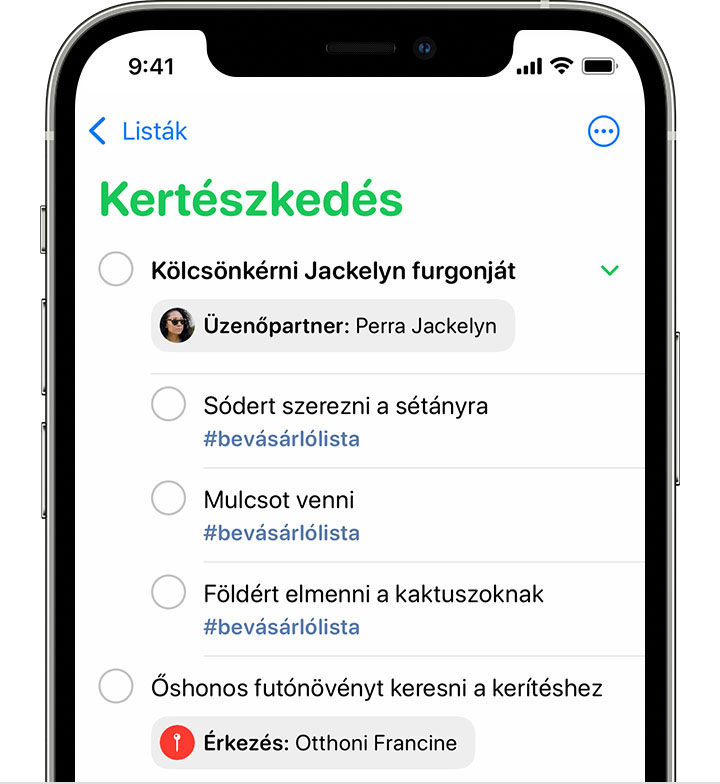
Amikor legközelebb az adott személlyel cseveg az Üzenetek alkalmazásban, meg fog jelenni az Emlékeztetők alkalmazás értesítése.
Részfeladatok létrehozása
A létrehozott emlékeztetők mindegyike rendelkezhet részfeladatokkal. Ha például beállít egy olyan emlékeztetőt, amely a kirándulásra való bepakolásra figyelmeztet, akkor megadhat egy listát is azokról a dolgokról, amelyeket nem szeretne otthon felejteni.
Többféleképpen is létrehozhat részfeladatokat:
Koppintson az adott emlékeztetőre, tartsa lenyomva, majd húzza egy másik emlékeztetőre. Az áthúzott emlékeztető ekkor a másik részfeladatává válik.
Húzza el az ujját jobbra az emlékeztetőn, majd koppintson a Behúzás elemre. Az emlékeztető ekkor a fölötte található emlékeztető részfeladatává válik. A művelet visszavonásához húzza el az ujját jobbra a részfeladaton, majd koppintson a Kihúzás elemre.
Koppintson egy emlékeztetőre, majd koppintson a . Koppintson az Alfeladatok > Emlékeztető hozzáadása elemre, majd írja be a részfeladatot. Ismételje meg a műveletet annyiszor, ahány részfeladatot létre szeretne hozni.
Ha nem tud részfeladatokat létrehozni, győződjön meg róla, hogy az iCloud Emlékeztetőket használja.
Emlékeztető megjelölése befejezettként
Ha befejezettként szeretné megjelölni az egyik emlékeztetőt, koppintson a mellette látható üres körre. A befejezett emlékeztetők megtekintéséhez koppintson a , majd a Befejezettek megjelenítése elemre.
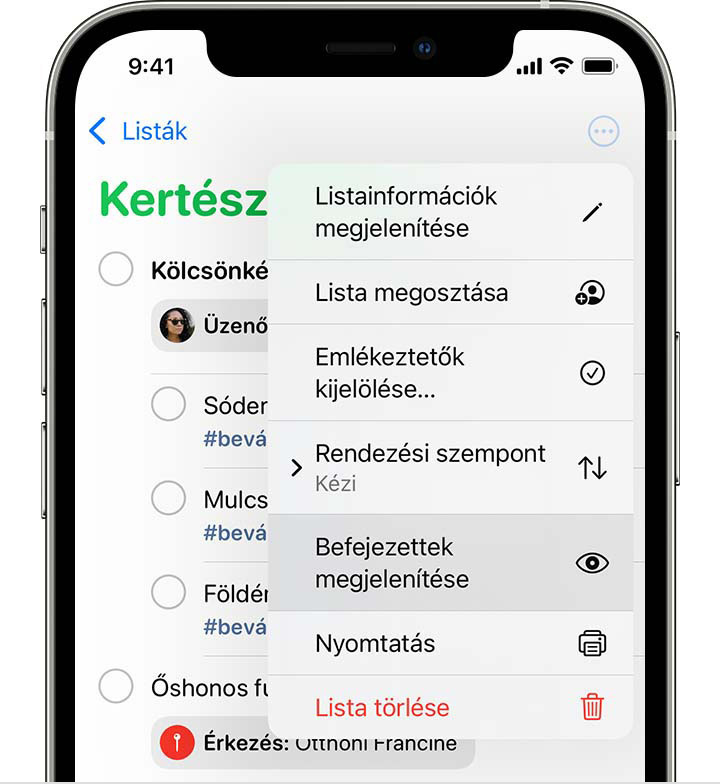
Ha anélkül szeretne törölni egy emlékeztetőt, hogy megjelölné befejezettként, húzza az ujját balra, majd koppintson a Törlés gombra.
Ha a Zárolási képernyőre érkezik emlékeztető, húzza el az ujját balra az emlékeztetőn. Koppintson a Megtekintés gombra, majd az Elvégezve elemre.
Emlékeztető hozzáadása Siri segítségével
Megkérheti Sirit, hogy ütemezzen be Önnek egy emlékeztetőt az iOS-készülékén vagy az Apple Watch óráján.* Íme, néhány példa:
„Emlékeztess, hogy mindennap 7:30-kor etessem meg a kutyát.”
„Emlékeztess, amikor hazaértem, hogy nézzem meg az e-maileket.”
„Emlékeztess, amikor elmegyek innen, hogy ugorjak be a zöldségeshez.”
„Emlékeztess holnap 15 órakor, hogy hívjam fel Tarát.”
Hozzáadhatja az otthoni és a munkahelyi címét a Kontaktokban lévő kártyájához, ezzel lehetővé téve Sirinek a helyalapú emlékeztetők beállítását. Nyissa meg a Kontaktok alkalmazást, majd koppintson az Én kártyára. Koppintson a Szerkesztés elemre, adja meg munkahelyi vagy otthoni címét, majd koppintson a Kész elemre.
*Siri a Helymeghatározást használja a helyalapú emlékeztetőkhöz. Siri, valamint a funkciók és a parancsok nem mindegyik nyelven, országban és régióban állnak rendelkezésre. Olvassa el, hogy az egyes országokban és régiókban Siri mely funkciói használhatók.
Emlékeztető hozzáadása egy másik appból
Ha emlékeztetni szeretné magát, hogy térjen vissza egy másik alkalmazásba (például nézzen meg egy webhelyet vagy egy térkép adott helyét), adjon hozzá egy hivatkozást az emlékeztetőhöz, amelynek használatával visszatérhet arra a pontra, ahol abbahagyta az alkalmazás használatát. Nyissa meg azt az alkalmazást, amelyhez szeretne visszatérni, majd keresse meg a Megosztás gombot. Ezután koppintson az Emlékeztetők ikonra.
További információk
A cikk bemutatja, hogy listák és címkék segítségével hogyan lehet rendszerezni az emlékeztetőket az Emlékeztetők alkalmazásban.
Bevásárlólistákat hozhat létre az Emlékeztetők alkalmazásban bevásárlásai megkönnyítése érdekében.
Az Emlékeztetők listájának megosztásával és az emlékeztetők másokhoz való hozzárendelésével feloszthatják a feladatokat.
A megosztott listákra vonatkozó értesítések be- és kikapcsolása az Emlékeztetők alkalmazásban.
Létrehozhat és használhat listasablonokat az Emlékeztetők alkalmazásban.